Los archivos temporales de internet son todas las imágenes y datos que se almacenan en tu ordenador, tablet o móvil cuando estás en Internet. Todo lo que ves en el navegador, bien sea una web, un foro, un video, fotografía, música o lo que sea queda registrado en el historial de navegación.
Independientemente de si utilizas Google Chrome, Mozilla Firefox o Safari sucede así. Esto es bueno porque agilizan la carga de las páginas. La próxima vez que visitas la misma web o blog hay menos archivos que descargar y, por lo tanto, la velocidad es mayor. Además tiene otros beneficios como gastar menos datos si navegas desde el móvil.
Hemos mencionado los tres navegadores principales pero hay más. En general, las opciones para borrar los archivos temporales y búsquedas en internet son muy parecidas. Puedes hacerlo tanto en Windows 7 como 8, en Android como en Mac. Sea cual sea el dispositivo o programa que utilices para internet es muy similar.
Dónde se guardan los archivos temporales de internet
Cada navegador tiene una ruta distinta y una carpeta que asigna por defecto. Si quieres puedes buscar donde lo hace cada uno pero en principio a ti te tiene que resultar indiferente salvo que elimines los temporales de internet a mano. Nosotros vamos a realizarlo desde las opciones del navegador, así que lo dicho, te da absolutamente igual.
Te digo esto porque los archivos temporales de internet en Windows 8 están en una carpeta pero en Windows 7 en otra y, depende de la configuración de tu sistema operativo y usuario puede ser otra distinta. Así que al final es más fácil hacerlo como te decimos a continuación.
Ventajas e inconvenientes de los archivos temporales
La función de los temporales de internet es permitir que navegues con mucha más velocidad. Cuando entras por primera vez a una página web se almacenan todas las imágenes y archivos con lo que ha sido diseñada la web. La segunda vez que entras en esa página web todo lo que no ha cambiado ya lo tienes en el disco duro de tu ordenador, con lo cual, la mayoría de la información no tiene que volver a pasar por el ADSL.
Es como si vieras pasar un cuadro con el mismo marco, el mismo paisaje sólo que cambia el movimiento del personaje. Lo más lógico sería cambiar sólo el muñeco y el resto dejarlo quieto ¿verdad? Pues en internet sucede lo mismo. Toda la estructura se almacena para que no pierdas tiempo y te llegue sólo lo nuevo cada vez.
Ahora bien, esto tiene ventajas e inconvenientes.
Las ventajas de almacenar archivos temporales de internet son que ganas velocidad y consumes menos datos. Ponte en el caso de no tener tarifa plana. Esto suele pasar si navegas desde el móvil.
Al guardar en tu dispositivo archivos temporales ahorras datos de transferencia ya que la mayoría los tienes ya. Sólo vas a descargar las actualizaciones. Esto, además de ahorrar tarifa de datos hace que ganes velocidad porque necesitas menos información.
Los inconvenientes de los temporales son que ocupas parte de tu disco duro en archivos inservibles para otra cosa que no sea navegar y que hay veces que no ves la información actualizada. También sucede que muchas veces guarda preferencias de navegación en cookies. Eso es lo que sucede cuando entras en una red social y te recuerda tu usuario y contraseña.
Cuando entras en Faceboo, Twitter o Instagram y recuerda quien eres significa que tienes almacenado en el ordenador cookies.
Esto no es ni bueno ni malo. Depende si quieres que te recuerde o utilizas un ordenador compartido. En cualquier caso, vamos a borrar y eliminar archivos temporales de internet.
Borrar archivos temporales de Internet Explorer
Abre el navegador y dirígete al menú Herramientas, situado justo en la esquina superior izquierda, debajo de la X de cerrar. Haz clic y se desplegará un menú.
Esto hará que se abra una ventana con las opciones de configuración de Internet Explorer. Debes tener una pantalla similar a la que ves en la imagen.
Dirígete a la pestaña General y pulsa Eliminar. Ya has borrado todos los archivos temporales y datos de navegación de tu ordenador, y esto incluye las preferencias de los sitios, cookies y todos los datos de navegación.
Muy fácil ¿verdad?
Pues ahora vamos a realizar los mismos pasos en Firefox ya que es posible que utilices este otro.
Borrar historial en Firefox
Al principio te hemos dicho que la forma de eliminar los archivos temporales es muy parecida en todos los navegadores. Como vas a ver a continuación en Mozilla Firefox es similar.
El primer paso para borrar el historial en Firefox es que vaya al menú de las herramientas, está situado en la esquina superior izquierda, justo debajo de la X de cerrar, igual que Explorer.
Fíjate en la imagen siguiente.
El segundo paso es que hagas clic sobre «Opciones». Abrirá una nueva ventana con las opciones de configuración de Firefox.
- Limpiar su historial reciente.
- Eliminar cookies de forma individual.
Eliminar historial de Google Chrome
Esto significa que hay que borrar los archivos temporales de internet si utilizas este navegador. Borrar el historial de Google Chrome es más o menos lo mismo que con las otras aplicaciones. Pero lo mejor de todo es que hemos creado un tutorial con los pasos para borrar historial de google. Así puedes verlo con todo detalle y no perderte. Pégale un vistazo porque no tiene desperdicio. Está muy bien, y no es que lo hayamos hecho nosotros, es que tiene todos los pasos y si te pierdes puedes preguntar.


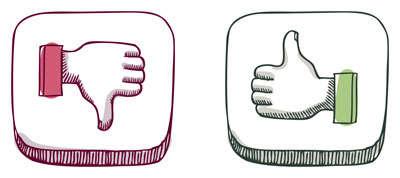








Muchas gracias por brindar toda esta información que realmente es muy útil. Para el caso, me ayudó a reparar y recuperar la información del disco duro externo, pues creo que por haberlo retirado de un solo, sin seguir el procedimiento correcto, no podía acceder al disco y me decía que lo formateara, si lo hubiera hecho, hubiera perdido toda la información.
Realmente gracias…!
Genial!!! Gracias por comentar que todo fue OK.